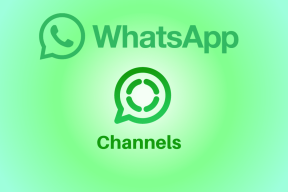로딩 화면에서 Bumble Stuck을 수정하는 10가지 방법 — TechCult
잡집 / / April 06, 2023
Bumble은 가장 잘 알려진 데이트 앱 중 하나이며 회원들은 Bumble을 사용하여 전 세계에서 새로운 사람들을 만나고 관계를 맺습니다. Bumble은 새로운 사람들과 사귀고 교류할 수 있는 좋은 장소입니다. 항상 앱이 문제 없이 실행되는 것은 아닙니다. 때때로 귀찮은 일이 될 수 있습니다. 예를 들어 Bumble이 노란색 화면에 멈추면 종종 불편하고 작업을 방해할 수 있습니다. 당신도 같은 문제를 다루고 있다면, 당신은 바로 이곳에 있습니다. Bumble이 로딩 화면 문제를 해결하는 데 도움이 되는 완벽한 가이드를 제공합니다.

목차
- 로딩 화면에서 범블 멈춤을 수정하는 방법
- Bumble이 로딩 화면에서 멈추는 이유는 무엇입니까?
- 로딩 화면에서 범블 멈춤을 수정하는 방법
로딩 화면에서 범블 멈춤을 수정하는 방법
이 기사에서는 로딩 화면 문제에서 Bumble이 멈추는 문제를 자세히 해결하는 문제 해결 방법에 대해 알게 될 것입니다.
Bumble이 로딩 화면에서 멈추는 이유는 무엇입니까?
범블 는 세계 각지에서 친구를 사귀고 네트워크를 형성할 수 있게 해주는 환상적인 도구입니다. 그러나 Bumble 결함은 개인에게 수많은 성가신 문제를 일으킬 수 있습니다. Bumble 앱이 작동하는 방식으로 인해 많은 문제가 발생할 수 있습니다. 가장 일반적인 문제 중 하나는 Bumble이 로딩 화면에서 멈추는 것입니다.
Bumble이 로딩 화면에서 멈추는 데에는 몇 가지 이유가 있습니다. Bumble이 노란색 화면에 멈추는 원인이 될 수 있는 몇 가지를 소개하겠습니다.
- 아마도 Bumble의 서버가 문제일 것입니다. 경우가 있습니다. 서버를 사용할 수 없습니다, 그리고 당신의 앱이나 장치는 책임이 없습니다.
- 다음으로 인해 로딩 페이지에서 화면이 멈출 수 있습니다. 일시적인 오류.
- 정지된 화면은 다음과 같은 이유로 발생할 수 있습니다. 느린 인터넷 연결. 기기에서 Wi-Fi나 셀룰러 데이터가 활성화되지 않았을 수 있습니다.
- 애플리케이션의 오래된 소프트웨어 문제를 일으킬 수 있습니다.
- 가지고 있을 뿐만 아니라 오래된 응용 프로그램 소프트웨어, 오래된 장치는 화면 로드 및 정지에 문제가 있을 수 있습니다.
- 화면이 너무 많으면 고정된 화면이 나타날 수 있습니다. 캐시 및 쿠키 장치에서 데이터 파일을 삭제하지 않습니다.
- 그것은 종종 장치의 무능력 응용 프로그램 자체가 아닌 응용 프로그램을 원활하게 실행합니다.
- 앱은 가질 수 있습니다 오류 및 결함또는 손상되었을 수 있습니다.
Bumble이 로딩 화면에서 멈추는 문제를 해결하는 데 도움이 되는 방법을 살펴보겠습니다.
로딩 화면에서 범블 멈춤을 수정하는 방법
Bumble을 고치는 데 도움이 될 수 있는 수많은 솔루션이 있습니다. 노란색 화면에 멈춘 범블은 매우 일반적인 솔루션으로 해결할 수 있는 매우 일반적인 문제입니다. Bumble 앱의 원활한 작동을 보장하는 데 도움이 되는 아래 언급된 쉬운 수정 사항을 적용할 수 있습니다.
메모: Bumble 서버 자체에 문제가 있어 앱이 작동하지 않는 경우가 있습니다. 그 시점에서 유일한 옵션은 서비스가 재개될 때까지 기다리는 것입니다. 아래 해결 방법을 시도하기 전에 서비스가 아니라 장치나 앱에 문제가 있는지 확인하십시오. 그렇다면 어떤 방법도 통하지 않으니 기다리는 수밖에 없습니다.
방법 1: 잠시 기다리기
일시적인 버그는 정지된 로딩 화면의 원인이 되는 경우가 많습니다. Bumble뿐만 아니라 모든 앱에 영향을 줄 수 있는 일반적인 문제입니다. 잠시 기다린 다음 화면을 스크롤하면 문제가 해결됩니다. 대부분의 경우 화면이 반응할 때까지 몇 분 정도 기다리면 충분합니다.
방법 2: 앱 다시 시작
Bumble 앱을 처음 열면 기기의 로딩 화면이 멈출 수 있습니다. 장치에서 Bumble 애플리케이션을 닫고 새로 고치기만 하면 순간적인 버그와 오작동을 신속하게 수정할 수 있습니다. 프로그램을 닫고 잠시 기다렸다가 다시 열면 정상적으로 동작함을 알 수 있습니다.

방법 3: 장치 다시 시작
응용 프로그램 또는 장치 기능과 관련하여 발생할 수 있는 대부분의 문제는 장치를 다시 시작하기만 하면 해결되는 경우가 많습니다. 장치와 관련된 대부분의 문제를 해결하는 가장 간단하고 효율적인 기술입니다. 가제트를 다시 시작하기만 하면 기능을 방해하는 결함이나 문제가 해결됩니다.
옵션 I: iOS에서
1. iPhone에서 사이드 버튼 오른쪽과 낮은 볼륨 왼쪽 버튼.

2. 슬라이더가 화면 상단에 표시되면 왼쪽으로 밉니다.
3. iPhone을 다시 시작하려면 사이드 버튼 왼쪽에 또는 낮은 볼륨 잠시 후 오른쪽에 있는 버튼을 누릅니다.
또한 읽기:서버 RPC에서 정보 검색 오류 수정
옵션 II: Android에서
1. 휴대전화 본체 왼쪽에서 전원 버튼.
2. 선택 재부팅 표시될 메뉴의 옵션입니다. 가제트가 다시 시작될 때까지 기다리십시오.

3. 당신의 범블 앱 다시 시작한 후 다시 한 번.
방법 4: 네트워크 연결 문제 해결
Bumble 문제는 인터넷 연결 불량과 관련이 있을 수 있습니다. 느리거나 불안정한 Wi-Fi 연결 또는 셀룰러 인터넷 연결로 인해 종종 로딩 화면이 정지됩니다. 셀룰러이든 무선이든 인터넷 연결이 안정적이고 어떤 식으로든 방해받지 않는지 확인하십시오. 또한 안정적인 인터넷 연결을 위해 모든 네트워크 구성이 적절한지 확인해야 합니다. 여기 우리의 궁극의 Android 스마트폰 문제 해결 가이드 방법의 단계에 따라 네트워크 연결 문제를 해결할 수 있습니다.
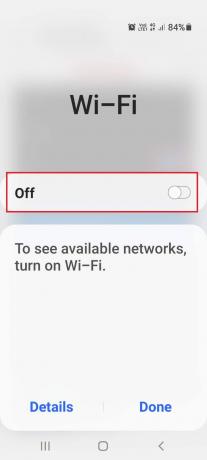
또한 읽기:Tinder vs Bumble: 최고의 데이트 앱
방법 5: 애플리케이션 업데이트
Bumble 프로그램에 대한 정기적인 앱 업그레이드는 문제를 줄이고 원활한 작동을 보장하는 데 도움이 됩니다. 응용 프로그램 업데이트는 어려움의 원인이 될 수 있는 결함 및 바이러스를 제거하거나 이 예를 들어 멈춘 화면이 발생하기 전에 빠르게 해결하거나 예방할 수 있습니다. 문제.
옵션 I: iOS에서
1. 열기 애플 앱가게 첫 번째.

2. 당신의 프로필 페이지.

3. 을 누릅니다 업데이트 아이콘 ~ 옆에 범블 앱.
옵션 II: Android에서
1. 당신의 프로필 에서 구글 플레이 스토어 당신의 장치에.
2. 선택하다 앱 및 기기 관리.
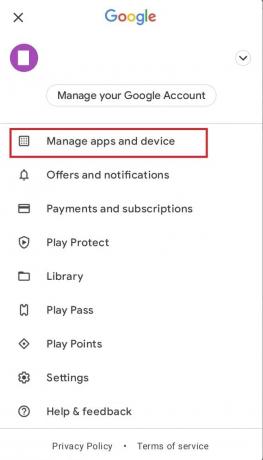
3. 를 탭하세요 업데이트 오른쪽에 있는 옵션 범블 앱 에 메뉴.
또한 읽기:범블은 어떻게 작동합니까?
방법 6: 시스템 소프트웨어 업데이트
장치의 소프트웨어 업그레이드를 자주 유지하는 것은 장치의 상태와 프로그램의 원활한 작동을 위해 필수적입니다. 오래된 운영 체제에는 장치 성능에 심각한 영향을 미치는 결함이 있을 수 있습니다. 시스템 소프트웨어를 자주 업데이트하면 이러한 문제가 발생하지 않습니다.
옵션 I: iOS에서
1. 선택 일반적인 에서 옵션 설정 메뉴.

2. 선택하다 소프트웨어 업데이트 메뉴에서.

3. 탭 다운로드 및 설치 다음.
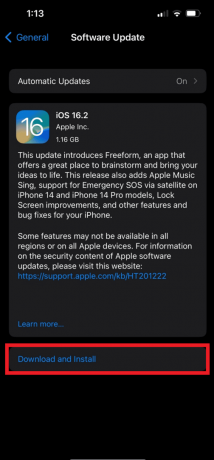
옵션 II: Android에서
1. 장치에 액세스 설정.

2. 선택하다 소프트웨어 업데이트 메뉴에서 옵션.
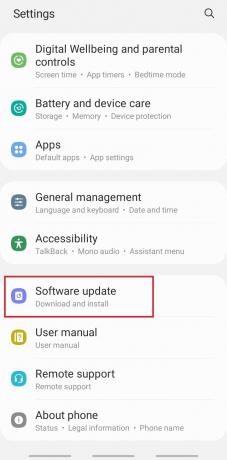
3. 탭 다운로드 및 설치 다음.

또한 읽기:제거하지 않고 Android 앱을 다운그레이드하는 방법
방법 7: 앱 데이터 및 캐시 지우기
온라인 앱을 사용할 때 쿠키와 캐시를 통해 속도가 보장됩니다. 이 쿠키를 사용하면 앱 전체를 더 쉽게 탐색할 수 있습니다. 그러나 지나친 것은 모두 해롭다. 시간이 지남에 따라 이러한 쿠키와 캐시가 쌓이면 성능에 부정적인 영향을 미쳐 속도가 느려지고 지연 및 중단이 발생할 수 있습니다. 화면이 멈추는 문제를 해결하려면 기기에서 앱 데이터를 제거하는 것도 중요합니다.
옵션 I: iOS에서
1. iPhone에 액세스 설정.

2. 아이폰에서는 설정 메뉴, 선택 원정 여행 옵션.

3. 선택 고급의 메뉴에서 옵션.

4. 탭 웹사이트 데이터.

5. 다음 옵션을 선택하십시오. 모든 웹사이트 데이터 제거.
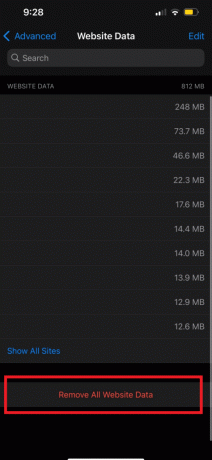
옵션 II: Android에서
1. 휴대전화에서 길게 누르세요. 범블 앱 상.
2. 로부터 옵션 메뉴, 선택 앱 정보 옵션.
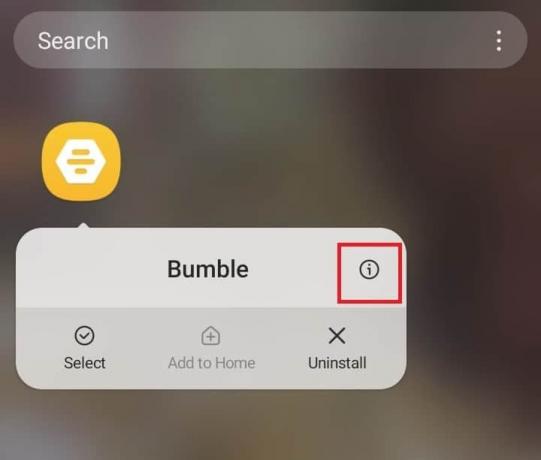
3. 탭 저장.
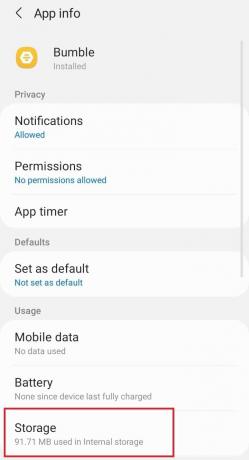
4. 옵션을 선택하십시오 데이터 지우기 이후.

옵션 III: 웹 브라우저에서
가이드를 따라 Chrome에서 캐시 및 쿠키 지우기. 다른 웹 브라우저를 사용하는 경우 해당 브라우저에서 캐시와 쿠키를 지우십시오.
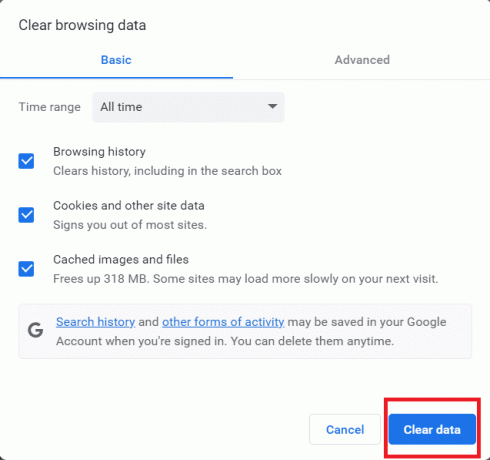
또한 읽기:범블을 재설정하는 방법
방법 8: 다른 장치를 사용하여 로그인
오류가 응용 프로그램이 아니라 장치에 있는 경우가 있습니다. 장치 오작동으로 인해 로딩 화면이 멈출 수 있습니다. 다른 장치에 Bumble 앱을 다운로드한 경우 Bumble 앱을 사용하여 로그인하여 해당 장치에 문제가 있는지 아니면 앱 자체에 문제가 있는지 확인하십시오. Bumble 애플리케이션이 다운로드된 경우 다른 기기에서 엽니다. 그렇지 않은 경우 언제든지 다운로드하고 계정에 로그인할 수 있습니다. 다른 기기를 사용하여 계정에 로그인할 수 있다면 기기에 문제가 있습니다.
방법 9: 앱 재설치
위에 언급된 기술 중 어느 것도 성공적이지 않은 경우 최종 옵션으로 장치에서 프로그램을 제거하고 다시 한 번 다시 설치하려고 시도할 수 있습니다. 손상으로 인해 Bumble 앱에 문제가 발생할 수 있습니다. 장치에 프로그램을 다시 설치하는 것이 문제를 해결하는 유일한 남은 옵션입니다.
옵션 I: iOS에서
1. 길게 누르기 범블 앱 휴대 전화에서 메뉴 화면.
2. 로부터 메뉴, 선택하다 앱 제거 전화에서 Bumble을 삭제합니다.
3. 찾아보기 애플 앱스토어 휴대 전화에 앱을 설치합니다.

옵션 II: Android에서
1. 을 길게 누릅니다. 범블 신청.
2. 응용 프로그램을 제거하려면 다음을 선택하십시오. 제거 하위 메뉴에서

3. 로 이동 구글 플레이가게 그리고 다시 설치 범블.

방법 10: Bumble 지원팀에 문의
당사가 통제할 수 없는 앱 관련 문제를 처리하는 가장 좋은 방법은 전문가에게 문의하는 것입니다. 앞서 언급한 해결 방법 중 어느 것도 작동하지 않는 경우 범블 고객 지원 현명한 행동이 될 수 있습니다. 단순한 수정이 아닌 전문적인 도움이 필요한 모든 것이 문제의 근원이었을 수 있습니다.

추천:
- Hulu Chromecast가 작동하지 않는 문제를 해결하는 7가지 빠른 방법
- AirPods를 Dead Case와 연결하는 방법
- Bumble에서 매치하는 방법
- Bumble 앱이 작동하지 않는 문제를 해결하는 12가지 방법
이 가이드가 도움이 되었기를 바랍니다. Bumble이 로딩 화면에서 멈춤 문제. 어떤 방법이 가장 효과가 있었는지 알려주세요. 질문이나 제안 사항이 있으면 아래 의견 섹션에 자유롭게 남겨주세요.
Elon은 TechCult의 기술 작가입니다. 그는 지금까지 약 6년 동안 사용 방법 가이드를 작성해 왔으며 많은 주제를 다루었습니다. 그는 Windows, Android 및 최신 트릭과 팁과 관련된 주제를 다루는 것을 좋아합니다.